Авторизация
Откройте любой веб-браузер (Google Chrome/Mozilla Firefox или другие) на устройстве, которое подключено по Wi-Fi или с помощью кабеля к роутеру.
В адресной строке напишите 192.168.0.1 (адрес указан на корпусе роутера) и нажмите Enter.
Иногда вместо интерфейса открывается поисковик. В таком случае попробуйте ввести в адресную строку https://192.168.0.1/
Если интерфейс роутера все равно не открылся, то можно сбросить настройки через кнопку RESET на корпусе роутера.
Пройдите авторизацию.
Данные для входа можно посмотреть на корпусе роутера. Обычно используется admin / admin.
В адресной строке напишите 192.168.0.1 (адрес указан на корпусе роутера) и нажмите Enter.
Иногда вместо интерфейса открывается поисковик. В таком случае попробуйте ввести в адресную строку https://192.168.0.1/
Если интерфейс роутера все равно не открылся, то можно сбросить настройки через кнопку RESET на корпусе роутера.
Пройдите авторизацию.
Данные для входа можно посмотреть на корпусе роутера. Обычно используется admin / admin.
Сброс до заводских установок
Вверху выберите раздел Дополнительные настройки (в некоторых версиях Расширенные настройки). Затем слева в меню выберите Системные инструменты, далее Резервная копия и восстановление. После этого нажмите на кнопку Восстановить заводские настройки и подтвердите действие. Настройки роутера будут сброшены до заводских после перезагрузки.
Настройка DHCP
Вверху выберите Основные настройки (Базовые настройки), а затем в левом меню перейдите в раздел Интернет. Смените тип интернет-подключения на Динамический IP-адрес. Нажмите кнопку Сохранить.

Слева выберите раздел Настройка соединений, затем подпункт WAN. В основном меню нажмите кнопку Добавить.
Включение IGMP (IPTV)
Вверху выберите Дополнительные настройки, затем в левом меню перейдите в раздел Сеть и нажмите на IGMP. После этого выберите версию IGMP – V2. Сохраните настройки.

Проброс портов
Вверху выберите Дополнительные настройки, затем в левом меню перейдите в раздел NAT переадресация и выберите Виртуальные серверы. После этого в правом верхнем углу нажмите кнопку Добавить.
Заполните поля в открывшемся меню.
Поле Тип сервиса оставьте пустым.
В полях Внутренний порт и Внешний порт укажите порт, который вы хотите пробросить.
В поле Внутренний IP адрес пропишите IP-адрес компьютера, на который вы хотите пробросить порт.
В поле Протокол укажите протокол, по которому будет выполняться подключение. Если вы не знаете, какой протокол используется, - укажите Все.
Поставьте галочку в поле Включить и сохраните настройки.
Поле Тип сервиса оставьте пустым.
В полях Внутренний порт и Внешний порт укажите порт, который вы хотите пробросить.
В поле Внутренний IP адрес пропишите IP-адрес компьютера, на который вы хотите пробросить порт.
В поле Протокол укажите протокол, по которому будет выполняться подключение. Если вы не знаете, какой протокол используется, - укажите Все.
Поставьте галочку в поле Включить и сохраните настройки.
Настройка Wi-Fi
После входа вы окажетесь в веб-интерфейсе роутера. Выберите сверху в горизонтальном меню вкладку "Дополнительные настройки". Перейдите слева в раздел "Беспроводной режим" и подраздел "Настройка беспроводного режима". Откроется страница ввода настроек беспроводного режима.
- Поставьте галочку Включить беспроводное вещание.
- Имя сети (SSID) - название вашей сети Wi-Fi. Можете оставить название по умолчанию, либо изменить на другое (название должно быть на английском языке).
- Защита - выберите WPA/WPA2 Personal (рекомендуется) для обеспечения максимального уровня безопасности.
- Версия - выберите Авто.
- Шифрование - выберите Авто.
- Пароль беспроводной сети - пароль от вашей сети Wi-Fi. Можете оставить пароль по умолчанию, либо изменить его.
- Режим - выберите 802.11 b/g/n смешанный (для 2.4 Ггц) или 802.11 a/n/ac смешанный (для 5 Ггц).
- Нажмите кнопку Сохранить для сохранения выполненных настроек.

После изменения имени сети Wi-Fi и/или пароля потребуется переподключить ваши устройства к роутеру и проверить работоспособность услуги.
